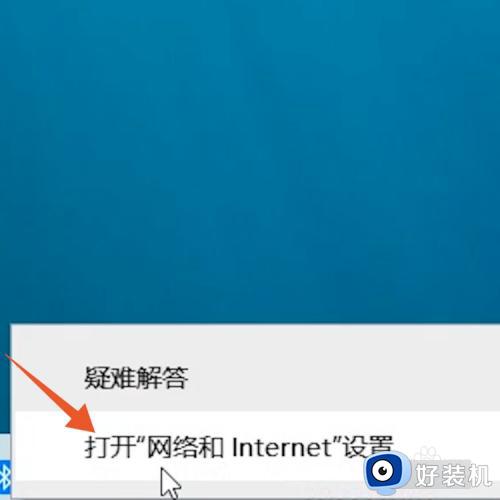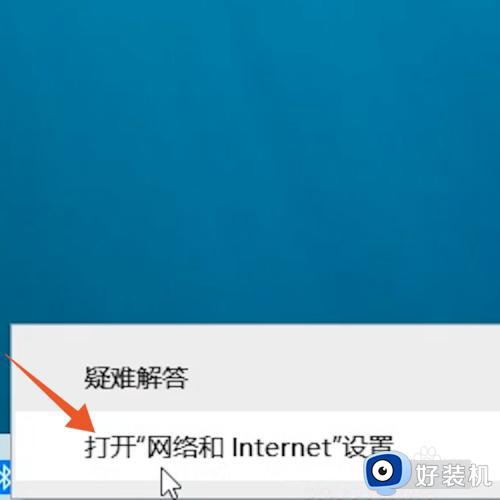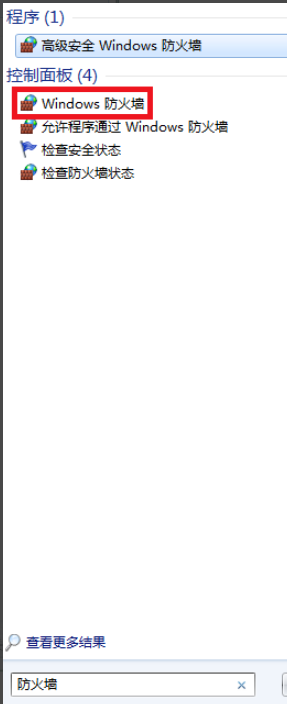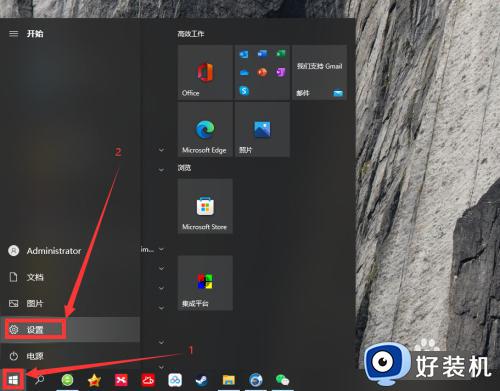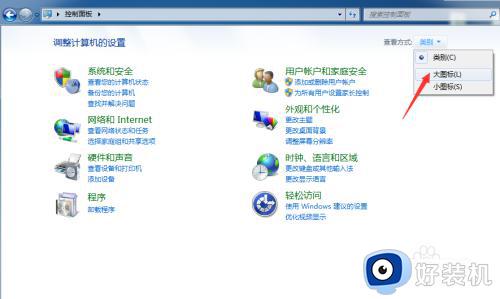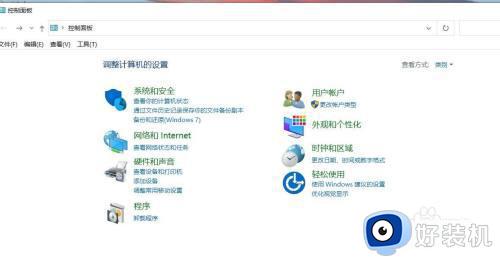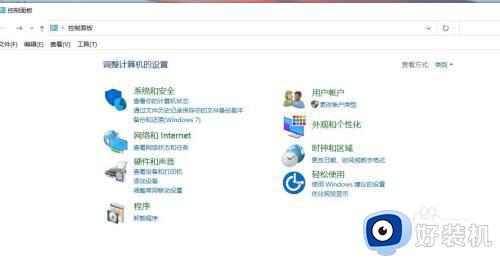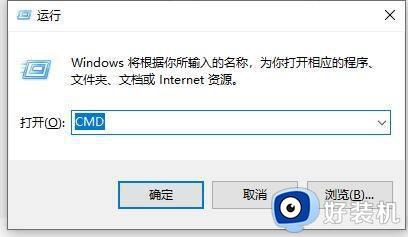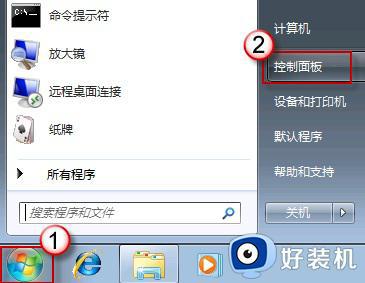电脑关闭防火墙的方法 怎样把电脑防火墙关闭
电脑中自带的防火墙功能虽然可以更好的保护电脑安全,只不过很多人更喜欢安装第三方安全防护软件来使用,所以防火墙就显得有点多余,很多人就想要将防火墙关闭,但是又不清楚怎样把电脑防火墙关闭,针对这个问题,本文这就给大家介绍一下电脑关闭防火墙的方法。
方法一:
1、同时按下“win+i”打开电脑设置,点击“网络和internet”;
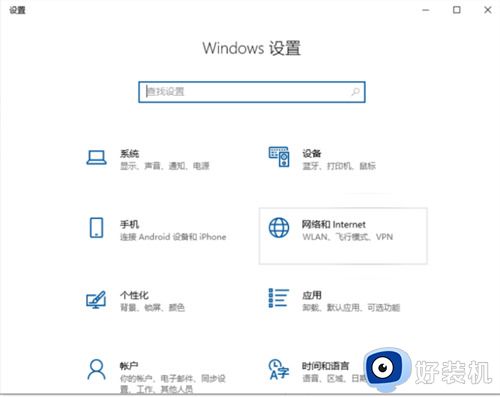
2、点击左侧边栏的的“以太网”菜单项;
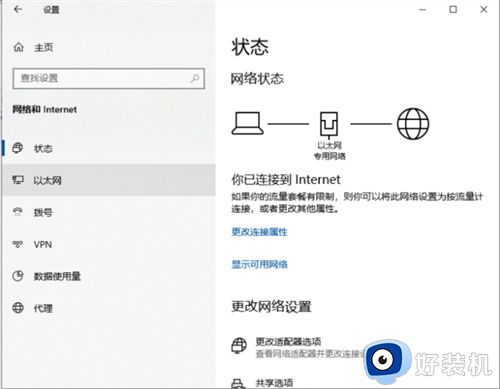
3、在右边找到“Windows防火墙”一项,点击该项打开“Windows防火墙”设置窗口;
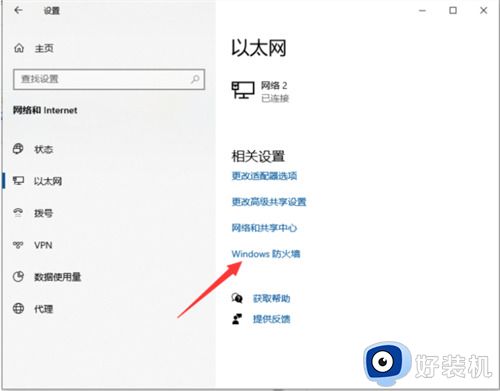
4、点击左侧的“防火墙和网络保护”菜单项;
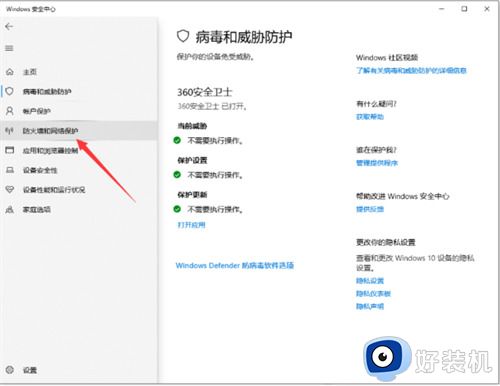
5、分别选择“专用网络设置”与“公用网络设置”项的“开启Windows防火墙”前的单选框,最后点击“确定”按钮。就能关掉了,反之是开启。
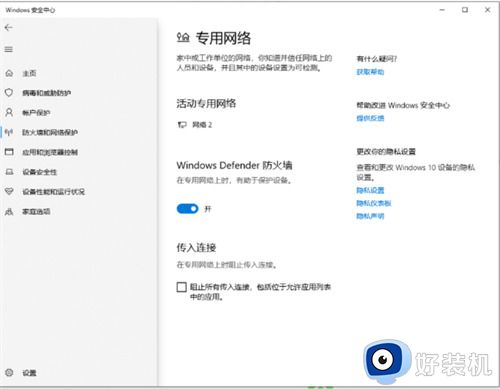
方法二:
1、打开菜单,选择“控制面板”;
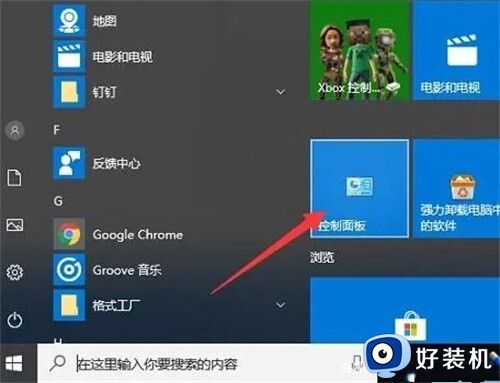
2、然后选择“windows defender 防火墙”;
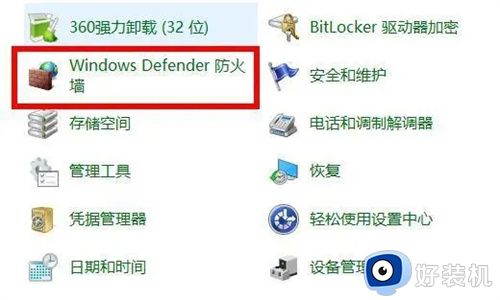
3、在打开的窗口中,点击左侧任务栏的“启用或关闭windows 防火墙”;
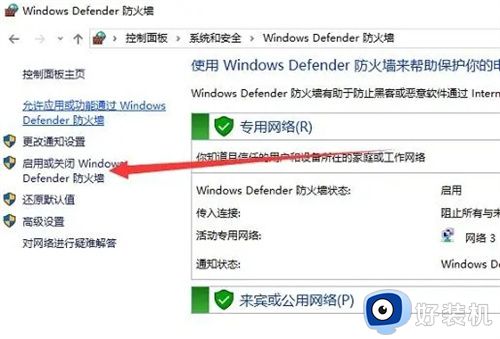
4、这时候就可以根据需要选择“关闭windows 防火墙(不推荐)”了,点击确定即可。
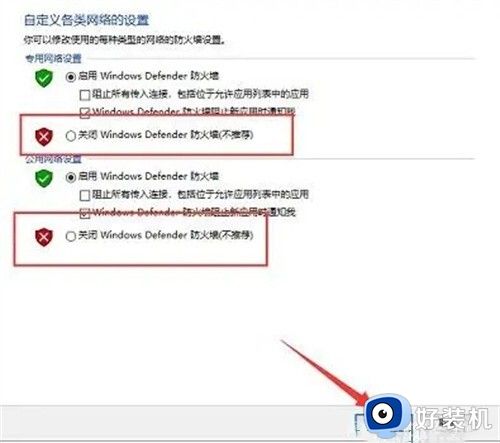
方法三:
1、按win+R,呼出来“运行”,输入“gpedit.msc”,再按“确定”。
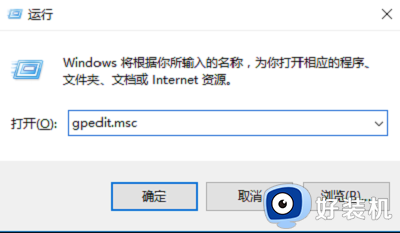
2、先后进行“计算机配备”→“管理模板”→“Windows Defender”,鼠标双击右侧的“关闭Windows Defender”,选中“已启用”,最终点一下“确定”,重启计算机后,Windows10自带的消毒软件的彻底关闭了。
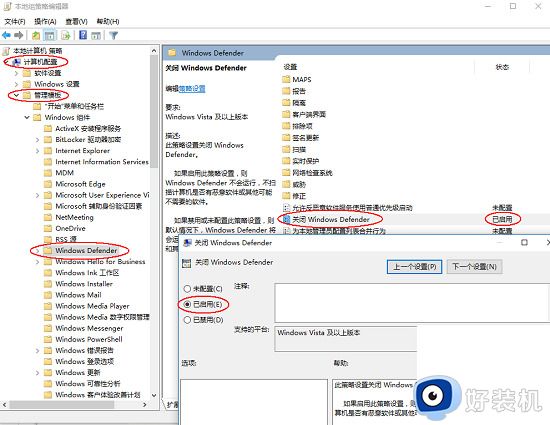
上述给大家介绍的就是电脑关闭防火墙的详细方法,不需要这个功能的用户们可以参考上述方法步骤来进行关闭即可。